- Videojuegos exigentes como Overwatch pueden fallar en Windows con GPUs Intel, AMD o NVIDIA
- Si alguno de estos juegos parece imposibilitado de encontrar un hardware de gráficos que sea compatible en tu computadora, vas a obtener el error 0xE0070150 o el error 0xE0070160
- ¿Cuáles son los pasos a seguir para solucionarlos en solamente unos minutos?
Videojuegos exigentes como Overwatch pueden fallar en ordenadores Windows con GPUs Intel, AMD o NVIDIA. Dado que éste es uno de los fallos de gráficos más comunes en Windows, así que te enseñamos rápidamente cuál es la solución al error 0xE0070150 para que puedas deshacerte de él cuanto antes y acceder a esos títulos.
Básicamente, quienes experimentan ese problema comentan que el juego se bloquea justo después del lanzamiento. Cuando intentan acceder al menú principal se ven imposibilitados de hacerlo, y por eso hay que meter mano para solucionar el inconveniente. Siguiendo los pasos que vamos a enseñarte, podrás solucionarlo en unos minutos.
En resumen, si alguno de estos juegos parece imposibilitado de encontrar un hardware de gráficos compatible en tu computadora, y obtienes el error 0xE0070150 o el error 0xE0070160, hay varios trucos que pueden ayudarte.
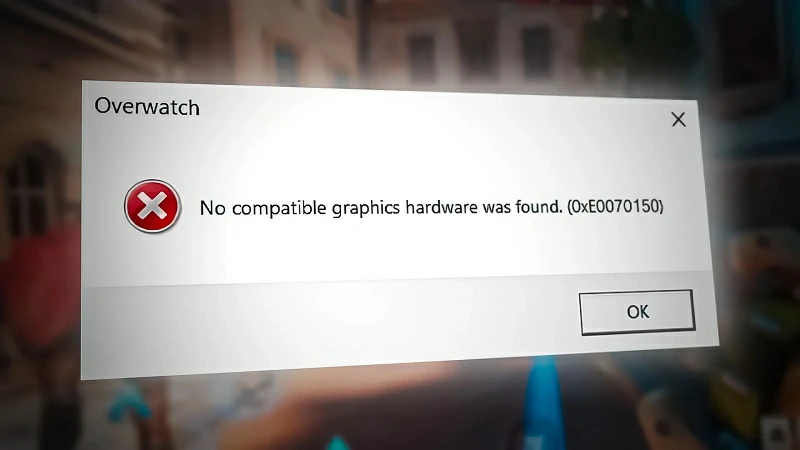
Posibles soluciones al error 0xE0070150 de gráficos
El siguiente es un listado con más de una solución al error 0xE0070150 de gráficos. Pruébalas en este mismo orden.
Verifica si tu PC es compatible
La incompatibilidad de tu equipo podría ser una buena explicación de por qué no puedes correr algún videojuego. Seguro que si no tienes una GPU a la altura de las circunstancias, este mensaje aparecerá tarde o temprano.
Te aconsejamos que visites la página web del juego o systemrequirementslab.com para usar una de sus características más interesantes, Can You Run It, que te indica si puedes correr un juego con tu hardware.
Todo lo que tienes que hacer es escribir Overwatch -o el juego que quieras- para obtener una conclusión.
Habilita el escalado de GPU en AMD Radeon
Si tienes la función AMD GPU Scaling activa, notarás que la tarjeta gráfica procesa el contenido de mayor resolución, adaptándolo para que coincida con la resolución nativa de la pantalla en la que se encuentra reproduciéndose.
Si eres usuario de AMD, asegúrate de habilitar esta función si Overwatch muestra incompatibilidad de hardware.
- Inicia AMD Radeon desde el menú Inicio
- Ve a la pestaña Pantalla
- Desplázate hacia abajo y ve a GPU Scaling
- Habilita el interruptor y espera unos segundos. Finalmente, cierra la ventana para guardar
Comprueba si el problema quedó en el pasado o sigue molestándote. Lo normal es que esté solucionado.
Cambiar la resolución de la pantalla manualmente
Esta no es una solución como tal. Sin embargo, puede que al cambiar la resolución de la pantalla manualmente encuentres una salida a este laberinto. Deja de lado la resolución actual y opta por otra alternativa predeterminada.
Actualiza los controladores de gráficos
Si dispones de una tarjeta gráfica compatible pero por alguna razón no es aceptada, deberías ver los controladores. Actualizar los controladores es algo que deberías hacer regularmente. Si hace tiempo no los revisas, hazlo ahora.
Puedes descargar los controladores y actualizaciones desde la Configuración de Windows o desinstalarlos y reiniciar tu dispositivo para que, al encenderse nuevamente, se encargue de descargarlos e instalarlos por su cuenta.
Reinstala el controlador de gráficos
Un controlador de gráficos obsoleto es otro motivo que puede causar problemas en el juego. Igual si está dañado. Únicamente tienes que desinstalar el controlador e instalar uno nuevo, lo que no debería ser demasiado difícil.
- Abre el Administrador de dispositivos y expande el Adaptador de pantalla
- Haz click con el botón derecho en tu controlador de gráficos y selecciona Desinstalar dispositivo
- Confirma la acción pulsando en Desinstalar nuevamente, y espera a que Windows complete este proceso
Una vez que haya finalizado, Windows instalará automáticamente un controlador de pantalla genérico para el juego. Cuando reinicies tu PC, estará obligado a instalar el controlador adecuado, así que se encargará de ello.
Otras preguntas frecuentes
¿Por qué Overwatch dice que no se encontró hardware de gráficos compatible?
Overwatch te mostrará el mensaje de error «No se encontró hardware de gráficos compatible» siempre que no pueda detectar la GPU ideal para correr correctamente. Puedes verificar si tu PC tiene la tarjeta gráfica perfecta directamente desde la primera solución. Pero eso no garantiza que no sufras este error.
También debes asegurarte de que el controlador de la GPU esté siempre actualizado y nunca dañado. Probablemente así encontrarás la solución al error 0xE0070150 relacionado con las tarjetas gráficas o GPUs.
¿Cuáles son las tarjetas gráficas compatibles con Overwatch?
Overwatch es un juego exigente, pero no tanto como otros títulos AAA. Si quieres jugarlo, deberías contar al menos con una NVIDIA GeForce GTX 460, ATI Radeon HD 4850 o Intel HD Graphics 4400. No obstante, recomendamos tener Nvidia GeForce GTX 660 o ATI Radeon HD 7950 para disfrutar de una experiencia de juego más fluida.
¿Tienes alguna otra duda que quieras compartir con los demás lectores? ¡Déjanos tus comentarios!


¿Tienes alguna pregunta o problema relacionado con el tema del artículo? Queremos ayudarte.
Deja un comentario con tu problema o pregunta. Leemos y respondemos todos los comentarios, aunque a veces podamos tardar un poco debido al volumen que recibimos. Además, si tu consulta inspira la escritura de un artículo, te notificaremos por email cuando lo publiquemos.
*Moderamos los comentarios para evitar spam.
¡Gracias por enriquecer nuestra comunidad con tu participación!